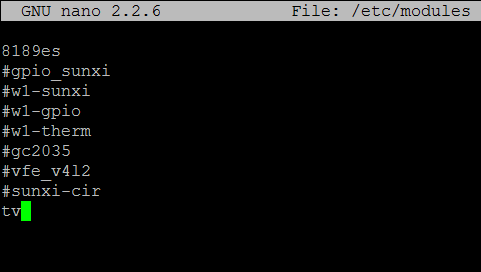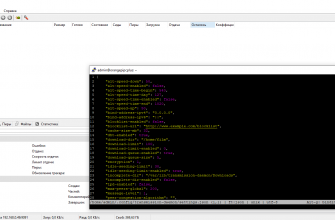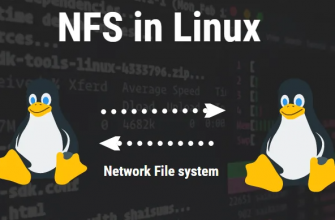Существует программа автоматической настройки, если она не помогла то придется делать вручную.[toc]
Включить видео RCA в ROPI
- По умолчанию в ROPI не установлен аналоговый видеовыход в файле конфигурации аппаратного обеспечения script.bin, поэтому его необходимо включить путем замены параметров в script.bin.
- После того как видеовыход RCA включен, соответствующий модуль драйвера должен быть загружен в ядро.
- При этом выход HDMI отключен.
1 — Подключаемся через SSH (пользователь и пароль: pi, pi).
2 — Создаем резервный файл в случае возникновения ошибки:
sudo cp /boot/script.bin/boot/script.bak
3 — Преобразование двоичного файла в формат fex редактируемого текста:
sudo bin2fex /boot/script.bin/boot/script.fex
4 — Редактируем файл fex:
sudo nano /boot/script.fex
5 — В разделе [disp_init] необходимо изменить 3 строки и установить их следующим образом:
disp_mode = 1 screen1_output_type = 2 screen1_output_mode = 11
- Раздел должен быть следующим:
[Disp_init] disp_init_enable = 1 disp_mode = 1 sscreen0_output_type = 3 sscreen0_output_mode = 5 screen1_output_type = 2 screen1_output_mode = 11 fb0_format = 0 fb0_width = 0 fb0_height = 0 fb1_format = 0 fb1_width = 0 fb1_height = 0
6 — В разделе [hdmi_para] HDMI должен быть отключен (hdmi_used = 0). Раздел будет выглядеть следующим образом:
[Hdmi_para] hdmi_used = 0 hdmi_power = "vcc-hdmi-18"
7 — В разделе [tv_para] необходимо включить RCA (tv_used = 1). Раздел будет выглядеть следующим образом:
[Tv_para] tv_used = 1 tv_dac_used = 1 tv_dac_src0 = 0
8 — Закройте файл, сохранив его с таким же именем:
Ctrl X, Y (Yes), Enter
9 — Преобразовать отредактированный файл fex в двоичный формат:
sudo fex2bin /boot/script.fex/boot/script.bin
10 — Включаем драйвер ТВ-выхода при запуске системы. Редактируем файл загрузки модуля при запуске:
sudo nano /etc/modules
- Мы включаем «tv» в последней строке файла:
11 — Закройте файл, сохранив его с таким же именем:
Ctrl X, Y (Yes), Enter
12 — Перезапускаем систему, чтобы изменения вступили в силу:
sudo reboot
Включить аудио RCA в ROPI
- По умолчанию ROPI выводит аналоговый аудиовыход и script.bin настроен правильно, однако нужно активировать вывод в звуковой системе Alsa, так и в EmulationStation и Retropie.
- Это изменение отключает аудиовыход через HDMI (два выхода не сохраняются одновременно).
- Система, реализованная для воспроизведения фоновой музыки в меню EmulationStation, определенным образом блокирует воспроизведение звука в играх. Единственным решением, которое я нашел, было удаление фоновой музыки путем переименования скрипта python, который обрабатывает его (пункты 11 и 12).
1 — Подключиться через SSH (пользователь и пароль: pi, pi).
2 — Отредактируйте файл общих настроек Alsa:
sudo nano /etc/asound.conf
3 — В файле измените:
- pcm «hw: 1,0» на pcm «hw: 0,0».
- «card 1» на «card 0».
4 — Сохраните и закройте файл:
Ctrl+X, Y, Enter
5 — Отредактируйте файл настроек пользователя Alsa «pi»:
sudo nano ~/.asoundrc
6 — В файле измените 2 строки с «card 1» на «card 0».
7 — Сохраните и закройте файл:
Ctrl+X, Y, Enter
8 — Отредактируйте файл общих настроек Retropie:
sudo nano /opt/retropie/configs/all/retroarch.cfg
9 — В файле измените:
- audio_device = “” por audio_device = “hw:0,0” (одна из строк в конце файла).
10 — Сохраните и закройте файл:
Ctrl+X, Y, Enter
11 — Мы меняем имя скрипта, который воспроизводит фоновую музыку в ES (что создает конфликт со звуком внутри игр):
sudo cp -a /home/pi/RetroPie/music/bgmusic.py /home/pi/RetroPie/music/bgmusic_disable.py
12 — Удаляем сценарий воспроизведения фоновой музыки в ES:
sudo rm -rf /home/pi/RetroPie/music/bgmusic.py
13 — Включить аналоговый аудиовыход (если он отключен):
sudo amixer -c 0 set "Audio lineout" unmute
14 — Перезагрузка:
sudo reboot